电脑PPT如何给插入的照片添加艺术效果滤镜
我们有时候需要在PPT中插入图片,而PPT中也提供了很多的滤镜给我们选择。今天小编跟大家分享下电脑PPT如何给插入的照片添加艺术效果滤镜。
具体如下:
1. 首先我们打开电脑中的PPT,进入主界面之后点击上方功能栏中的【插入】,再点击下一行【图片】选项。
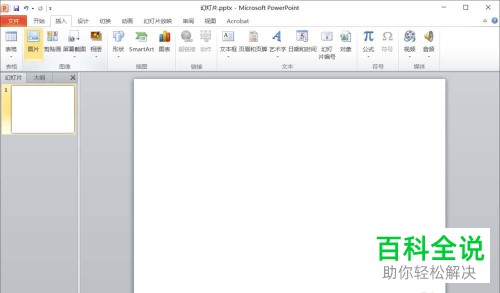
2. 将我们需要使用的照片导入进去。
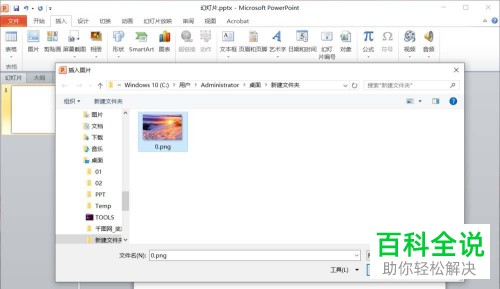
3. 导入之后,我们选中照片,点击上方功能栏中的【格式】,再点击下一行中的【艺术效果】选项,

4. 在打开的窗口中即可看到有非常多的效果,
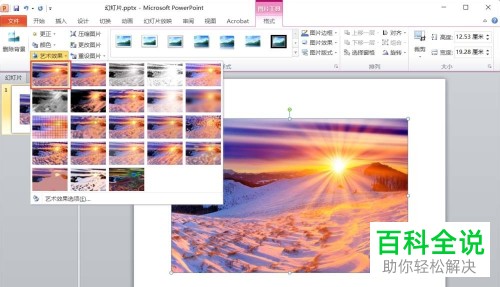
5. 点击第一列的第三个的效果,即可显示出方格马赛克效果啦。
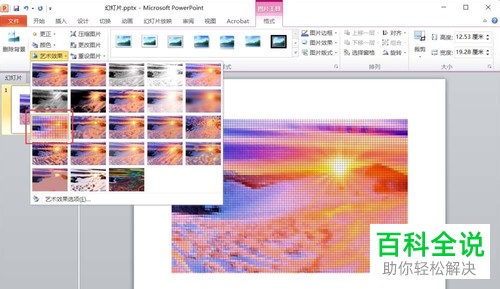
6. 点击最中间的那个可以显示出油画效果哦,

以上就是电脑PPT给插入的照片添加艺术效果滤镜的方法 。
赞 (0)

